Lidar com tamanhos de arquivo grandes é um dos principais obstáculos ao trabalhar com PDFs. Se isso soa familiar, não se preocupe — você definitivamente não é o único. Muitos usuários precisam comprimir arquivos PDF quando estão com pouco espaço de armazenamento ou precisam compartilhar seus documentos com alguém.
Neste artigo, vamos mostrar as 5 melhores ferramentas de compressão de PDF. Mas antes de explorarmos as complexidades da compressão de arquivos, vamos abordar algumas perguntas básicas. Do que é feito um arquivo PDF? E por que precisamos reduzir seu tamanho?
Entendendo arquivos PDF e compressão
Quando você precisa reduzir o tamanho do arquivo dos seus documentos, tem algumas opções. Você pode dividir seu PDF e remover as páginas indesejadas ou apenas deletá-las do documento.
Mas se você não quiser comprometer a integridade do documento, sua melhor escolha é a compressão de PDF, também conhecida como otimização. Basicamente, é uma maneira de tornar um PDF menor removendo dados redundantes ou desnecessários sem perda de qualidade perceptível. Esse processo geralmente envolve compressão de imagem, subsetagem de fonte e remoção de metadados, resultando em tamanhos de arquivo menores.
Antes de mostrarmos as maneiras de otimizar arquivos PDF, é importante que você entenda como kilobytes e megabytes estão distribuídos entre os diferentes elementos de um PDF.
Do que é composto um arquivo PDF?
Os PDFs geralmente contêm mais do que apenas texto simples. Estamos falando sobre:
- elementos interativos, como anotações, links, campos de formulário, marcadores, etc.;
- fontes embutidas;
- mídia rica (imagens ou vídeos);
- anexos de arquivos;
- sobrecarga do documento, juntamente com vários elementos de baixo nível, como estados gráficos estendidos e informações estruturais;
- dados de formulário PDF.
5 motivos comuns pelos quais os documentos ficam muito grandes
- 1
- Imagens. Imagens ou ilustrações de alta resolução podem aumentar significativamente o tamanho total do arquivo de um PDF.
- 2
- Fontes. Estas são mais do que apenas elementos de design. Surpreendentemente, as fontes podem ocupar uma quantidade significativa de espaço, especialmente quando várias fontes ou fontes personalizadas estão incorporadas.
- 3
- Arquivos incorporados. Vários tipos de arquivos podem ser anexados ao seu PDF, aumentando seu tamanho.
- 4
- Tipo de arquivo. O formato de arquivo com o qual você começa impacta o tamanho do PDF final; converter de um formato de imagem como JPG ou PNG tende a resultar em um arquivo maior do que converter de documentos do Microsoft Word.
- 5
- Software. Se você está trabalhando com PDFs usando versões mais antigas do software, pode notar que os arquivos são maiores do que o esperado.
Por que é útil reduzir o tamanho dos seus PDFs?
Uploads e downloads mais rápidos. Quando você compacta o tamanho dos arquivos PDF, também os torna mais fáceis de compartilhar eletronicamente por e-mail ou online. Isso é especialmente útil para equipes que frequentemente precisam compartilhar documentos grandes em sua rede.
Melhor gerenciamento de armazenamento. Armazenar arquivos PDF grandes significa usar muito do espaço do seu disco rígido. Quando você está lidando com documentos, seja em plataformas de nuvem ou servidores locais, reduzir o tamanho dos seus arquivos PDF pode economizar muito espaço. E sim, é assim que você também reduz custos.
Acessibilidade aprimorada. Arquivos PDF menores facilitam muito o gerenciamento dos seus documentos em movimento, seja usando um smartphone, tablet ou laptop.
Como determinar o tamanho do arquivo PDF
Uma vez que seu PDF esteja salvo no dispositivo, você pode facilmente verificar seu tamanho. Basta passar o mouse sobre o arquivo e clicar nele. Agora, vá em Obter Informações/Propriedades no menu (dependendo do sistema operacional que você está usando) — e encontre a seção que indica o tamanho do seu documento PDF.
Como reduzir o tamanho do arquivo PDF usando o PDF Guru
Faça um PDF menor seguindo estes passos:
- 1
- Vá para Compactar PDF.
- 2
- Faça o upload do seu arquivo na janela.
- 3
- Escolha um nível de compressão: Alto, Médio ou Baixo.
- 4
- Clique em Compactar — nós processaremos seu arquivo em segundos.
- 5
- Finalize fazendo o download do seu arquivo — nós também o manteremos na sua conta.
Alguns usuários perguntam se há alguma perda de qualidade ao compactar um arquivo. É exatamente por isso que oferecemos três níveis — para que você possa experimentá-los e ver qual funciona melhor. Mas mesmo com a compressão mais alta, você ainda terá uma qualidade sólida e padrão. É uma situação em que todos ganham.
Como compactar vários arquivos PDF em um só
Vá para nossa ferramenta Mesclar PDF e siga estes passos:
- 1
- Faça o upload do seu arquivo/arquivos na janela.
- 2
- Continue adicionando até 15 PDFs usando Adicionar Mais.
- 3
- Arraste os arquivos para reordená-los.
- 4
- Clique em Mesclar Arquivos Selecionados.
- 5
- Finalize fazendo o download do seu arquivo.
Bônus: Use nosso resumidor de PDF para arquivos compactados
Você compactou seu PDF e o tornou mais fácil de compartilhar — mas e se ele ainda estiver cheio de texto longo e complexo? É aí que entra o nosso Resumidor de PDF AI. Nossa nova ferramenta extrai os pontos principais rapidamente, para que você não precise ler tudo.
Além disso, ela funciona em múltiplas línguas e permite que você faça mais perguntas no chat após o resumo estar pronto.
Como comprimir PDFs no Windows
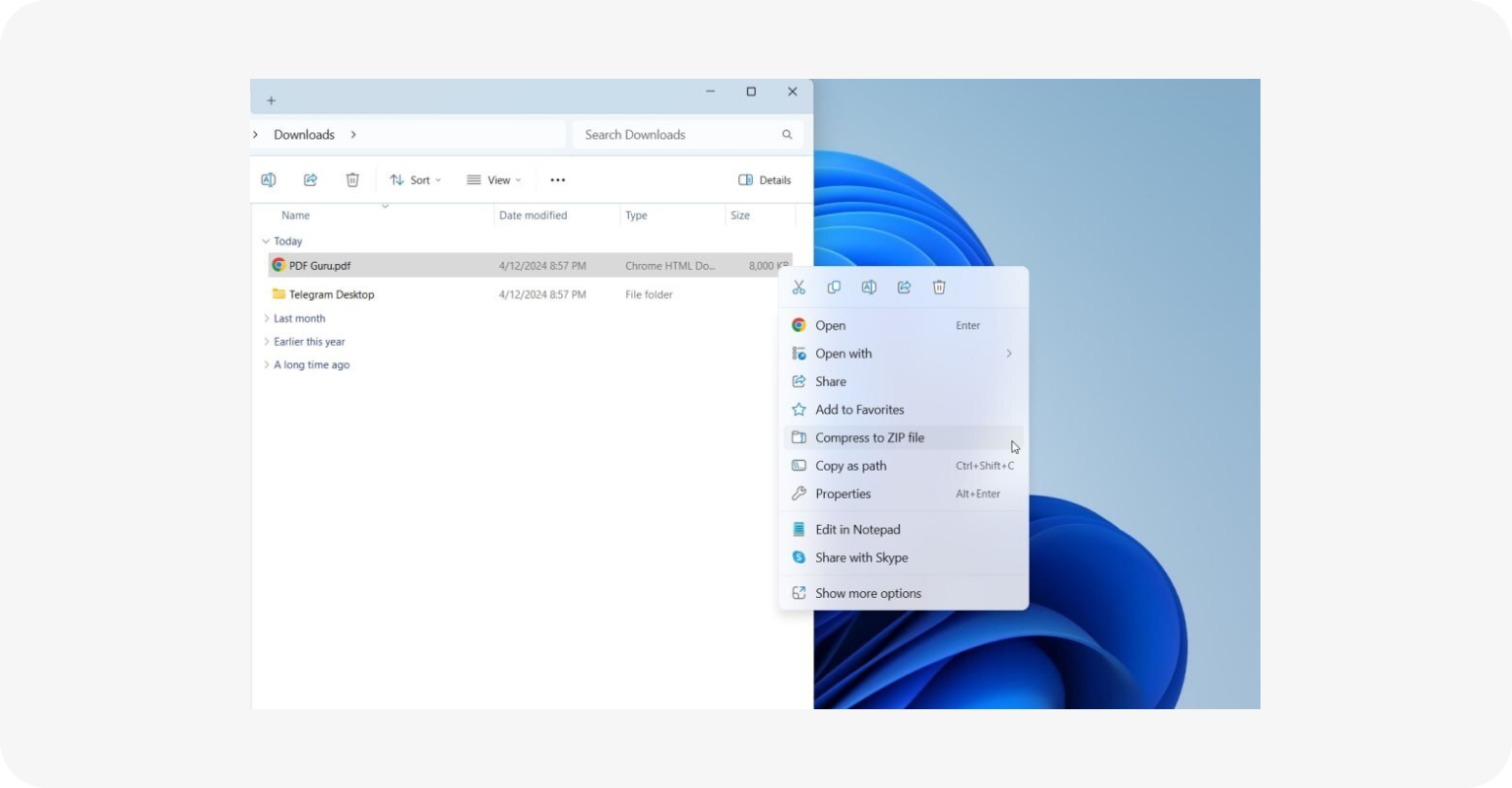
Embora o Windows não tenha um redutor de PDF designado, há uma maneira indireta de comprimir o tamanho do arquivo:
- 1
- Clique com o botão direito em um arquivo PDF que você deseja comprimir.
- 2
- Escolha Enviar para no menu.
- 3
- Selecione Pasta compactada (zipada).
E agora você tem uma pasta zip compactada com seus arquivos, que pode ser descompactada a qualquer momento. Este método é ótimo para economizar espaço, mas inconveniente quando você precisa de acesso rápido aos arquivos zipados.
Como comprimir PDFs no Mac
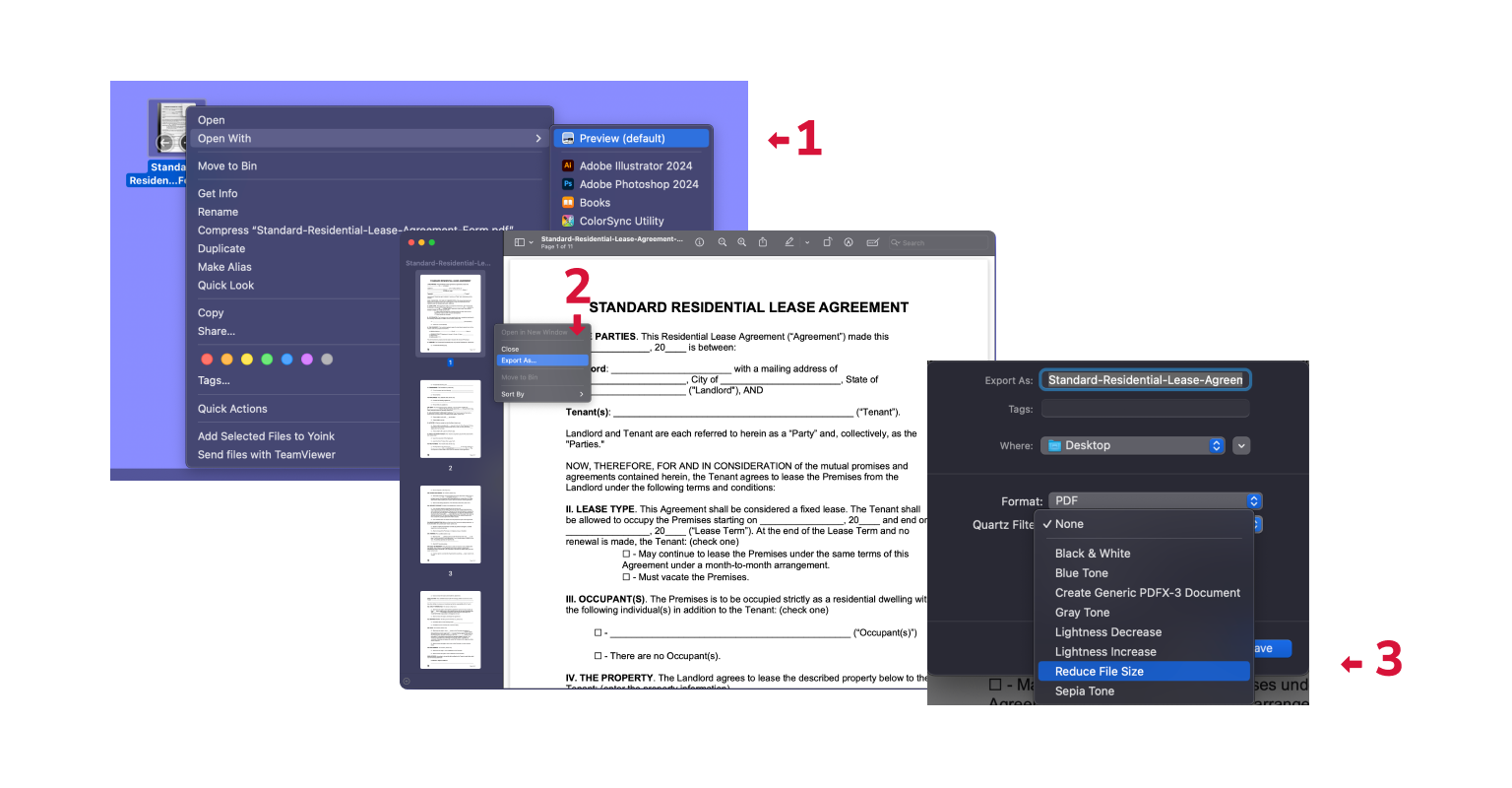
Boas notícias para os usuários de Mac — você tem um aplicativo embutido chamado Preview que pode funcionar como um redutor de tamanho de PDF. Para usá-lo, você precisa:
- 1
- Abrir seu arquivo PDF no aplicativo Preview.
- 2
- Escolher Arquivo e depois Exportar.
- 3
- Ir ao menu suspenso Filtro Quartz e escolher Reduzir Tamanho do Arquivo.
Alternativamente, você pode reduzir o tamanho dos PDFs no Mac usando o aplicativo Automator embutido. No entanto, esse método pode ser bem difícil se você não é muito familiarizado com tecnologia.
Como comprimir um arquivo PDF no iPhone
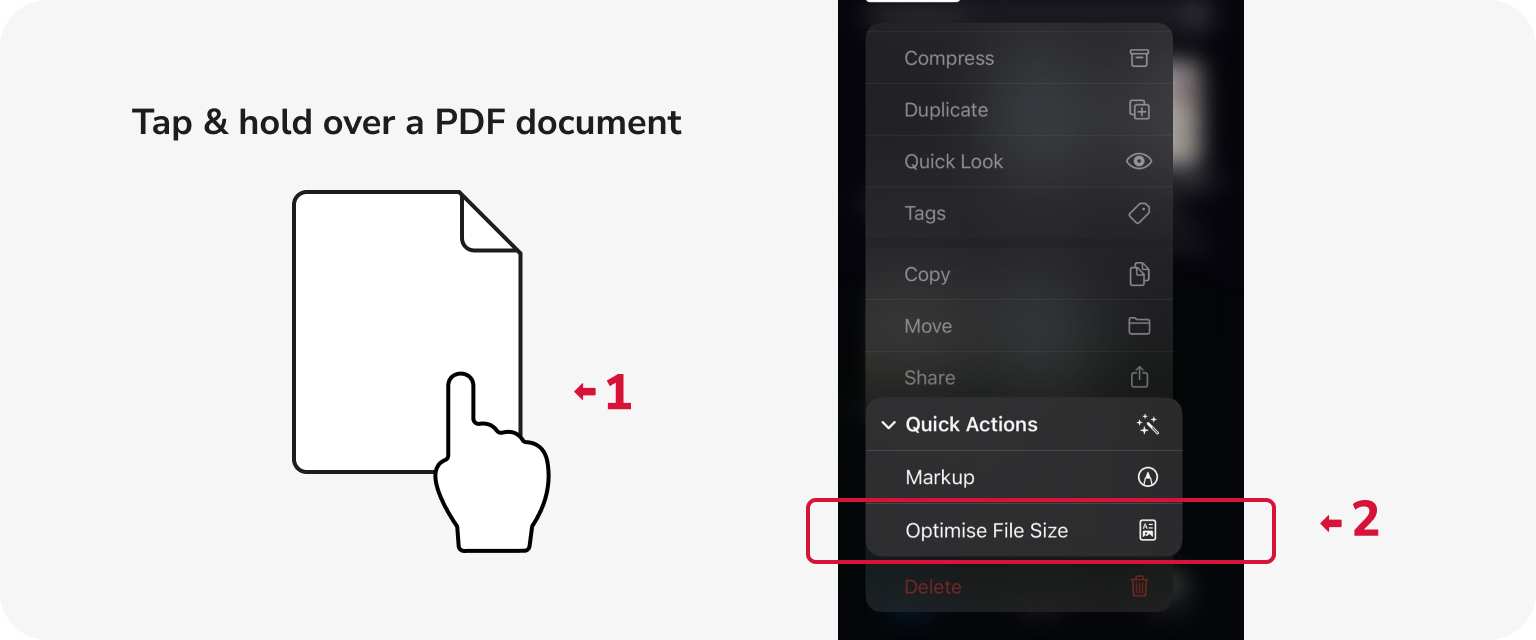
O aplicativo Arquivos do iOS pode te ajudar com isso. Aqui estão os passos:
- 1
- Navegue até o aplicativo Arquivos no seu iPhone e selecione o documento PDF.
- 2
- Toque e segure sobre um documento PDF e escolha Ações Rápidas > Otimizar Tamanho do Arquivo.
- 3
- A versão do arquivo compactada será salva automaticamente no seu dispositivo.
Como reduzir o tamanho do PDF no Google Drive
Outra maneira de comprimir PDFs online é carregá-los como várias pastas no Google Drive. A plataforma irá automaticamente agrupá-los em um único arquivo zip. Esse método reduzirá o tamanho dos arquivos PDF e os tornará mais fáceis de compartilhar, mas você não poderá acessar esses arquivos individualmente sem descompactar o arquivo.
Como comprimir PDFs para um e-mail?
Quando você está lidando com um único arquivo grande, o PDF Guru é a sua melhor opção — basta seguir os passos mencionados acima. No entanto, se você se vê lidando com múltiplos PDFs, é melhor compactá-los em um arquivo zip. Esse método não apenas acelera o processo de upload e download, mas também simplifica as coisas para o destinatário.
Procurando um compressor de PDF online? Agora você tem diferentes opções para escolher — teste-as para ver qual funciona melhor para você.
Mas se você prefere manter as coisas simples com uma ferramenta que faz tudo, PDF Guru tem o que você precisa. Ele não apenas comprime — você pode editar, assinar, converter e fazer muito mais com seus PDFs.
